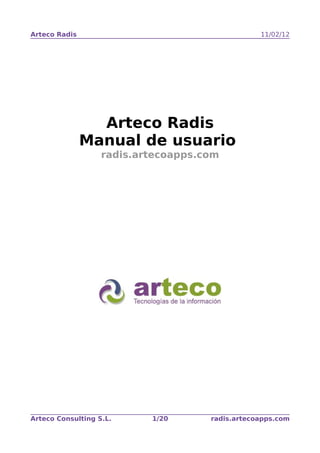
Manual usuario
- 1. Arteco Radis 11/02/12 Arteco Radis Manual de usuario radis.artecoapps.com Arteco Consulting S.L. 1/20 radis.artecoapps.com
- 2. Arteco Radis 11/02/12 Índice de contenido Introducción a Arteco Radis.................................................................................3 Características.....................................................................................................4 Radis es un sistema vivo.................................................................................4 Radis se compone de dos partes fundamentales............................................4 Requisitos como usuario del sistema...................................................................5 Primeros pasos en el Cloud Computing...............................................................5 Comenzar con Arteco Radis.................................................................................6 Acceso al sistema............................................................................................6 Crear una nueva comunidad............................................................................7 Crear las propiedades....................................................................................10 Reflejar los movimientos de la cuenta de la comunidad...................................13 Obligaciones futuras de los propietarios .......................................................15 Proceso de liquidación.......................................................................................16 Liquidaciones por gasto vencido....................................................................16 Liquidaciones por presupuesto .....................................................................17 Finalización de la liquidación.........................................................................19 Arteco Consulting S.L. 2/20 radis.artecoapps.com
- 3. Arteco Radis 11/02/12 Introducción a Arteco Radis Arteco Consulting S.L. presenta Arteco Radis: una innovadora plataforma de gestión de comunidades de vecinos online. Es una plataforma web basada en Software as a Service (SaaS) o software como servicio para la gestión de comunidades y accesible desde cualquier conexión a internet, computadora personal o dispositivo móvil que disponga de un navegador web compatible con los estándares de la World Wide Web Consortium (W3C). Radis está basado en la experiencia de más de 30 años de administradores de fincas colegiados. Nuestro colaborador Inmobelt Asesores S.L (http://www.inmobelt.com). ha formado parte en el diseño de los requisitos funcionales desde el inicio del proyecto. Y es un caso de éxito de la plataforma Radis, en la que se usa en producción como aplicación de gestión de comunidades desde febrero de 2009. Entre las funcionalidades más importantes dispone: de gestión de comunidad, propietarios, propiedades, movimientos bancarios, gestión de proyectos, proveedores, fondos para la comunidad, liquidaciones por gasto vencido o según presupuesto, emisión de recibos por domiciliación bancaria, generación de informes y cartas en PDFs listas para enviar mediante la plataforma www.correos.es, etc.. Puede comenzar a usarlo en cualquier momento conectándose a: http://radis.artecoapps.com Arteco Consulting S.L. 3/20 radis.artecoapps.com
- 4. Arteco Radis 11/02/12 Características Radis es un sistema vivo Radis está continuamente en evolución, incorporando novedades para obtener un servicio diferenciador para Usted y para Arteco, con el fin de obtener la plataforma más ágil y flexible del mercado. Integración con redes sociales como Facebook o Twitter, o servicios de Google como Google Maps o Google Docs son algunas de las funcionalidades que nos diferencian. Continuamente estamos trabajando para incorporar funcionalidades útiles que agilicen el sistema y den más calidad en el servicio a los administradores y comuneros. Radis se compone de dos partes fundamentales 1. Intranet: para su gestión como administrador de fincas. Gestiones sus comunidades, propietarios, liquidaciones (de gasto vencido o presupuesto), informes, convocatorias, cuentas bancarias y domiciliación, proyectos, proveedores, etc... 2. Extranet: para el acceso de los propietarios, que previa concesión de acceso, podrán consultar los resultados de las liquidaciones y documentos que disponga para ellos. También podrán ejecutar procedimientos relevantes para la gestión de la comunidad. Al ser un producto basado en software como servicio automáticamente usted percibirá unas mejoras comparados con los sistemas tradicionales de programas de escritorio: • Es multi usuario y multi empresa. Si usted dispone de un grupo de administraciones podrá gestionarlas todas ellas en una única plataforma. • La información está siempre consistente. • Conecte desde donde quiera y con cualquier dispositivo que disponga de un navegador. • Olvídese del mantenimiento informático y de las copias de seguridad. Nosotros las realizamos por usted y nos preocupamos para que el sistema esté siempre operativo. • Actualizaciones continuas y ciclos rápidos de innovación. • Información de los propietarios actualizada. • Comience a trabajar en cualquier momento y desde donde quiera. Arteco Radis está basado en la más moderna y segura tecnología para el comercio electrónico asegurando que sus datos y los de sus clientes están gestionados con la mejor opción tecnológica del momento. Arteco Consulting S.L. 4/20 radis.artecoapps.com
- 5. Arteco Radis 11/02/12 Requisitos como usuario del sistema Para poder usar Arteco Radis deberá tener instalado como mínimo un navegador Web compatible con los estándares del W3C. A continuación hay una lista de navegadores recomendados: • Mozilla Firefox • Google Chrome • Safari Cualquiera de ellos en su versión más reciente. Recuerde que en general es importante mantener los navegadores actualizados para garantizar una mayor compatibilidad y la eliminación de fallos de seguridad a la hora de navegar por cualquier página web. Para poder visualizar correctamente los archivos PDF que la aplicación genera dinámicamente desde los informes deberá tener instalado algún visor como el Adobe Reader, o Foxit PDF Reader, Sumatra PDF Portable, etc... Si utiliza un dispositivo móvil asegúrese que éste tiene tanto un navegador web y un lector de archivos PDF. La mayoría de terminales Android y Iphone/Ipad ya vienen con el software necesario. A parte de este software instalado deberá tener una conexión a internet. Si conecta desde una red móvil, tenga en cuenta que se le pueden aplicar cargos adicionales por el tráfico generado al navegar por la Web desde su terminal móvil. Primeros pasos en el Cloud Computing Arteco Radis es en definitiva una aplicación Web. Y como cualquier aplicación Web se compone de páginas html + javascript que se ejecuta en su terminal con la información que proviene de los servidores de Arteco Consulting. Recuerde que la información que usted ve en local es una copia casi instantánea de los datos que dispone el servidor. Si usted modifica los datos en su navegador, éstos no son reflejados en el servidor hasta que envíe el formulario, normalmente con un botón etiquetado como “enviar” o “guardar”. Hasta que no pulse estos botones, la información no es transmitida de su terminal al servidor y por lo tanto no actualizada. Si recargara la página o volviera a conectar mas tarde sin ejecutar la acción de guardado usted vería que los datos no han sido modificados. Por lo demás, si usted está familiarizado con aplicaciones web como Google Plus o Facebook no encontrará diferencias significativas en cuanto al comportamiento de la web Radis. Arteco Consulting S.L. 5/20 radis.artecoapps.com
- 6. Arteco Radis 11/02/12 Comenzar con Arteco Radis Radis es en el fondo un sistema para gestionar las liquidaciones de gastos de las comunidades. El primer objetivo es pues, introducir los datos necesarios para que el sistema pueda generar dichas liquidaciones. Acceso al sistema El acceso al sistema se realiza mediante usuario y clave proporcionado por Arteco Consulting, que deberá introducirlo en el formulario de registro ubicado en la parte superior derecha de la página. Ilustración 1: Formulario de ingreso al sistema Si ha introducido correctamente el usuario y clave le aparecerá en la parte superior de la página un menú con los accesos dependiendo del rol que tenga. Este puede ser Administrador (de fincas) o Propietario, si dispone de inmuebles bajo su propiedad. Ilustración 2: Menú de usuario registrado en el sistema Desde el menú, puede comprobar que las principales entidades de información que puede usar son Comunidades, Incidencias, Personas, Proveedores, Noticias, Inmuebles y configuraciones. Arteco Consulting S.L. 6/20 radis.artecoapps.com
- 7. Arteco Radis 11/02/12 Crear una nueva comunidad Para crear una comunidad nueva, primero deber rellenar la ficha de la comunidad con sus datos requeridos: nombre, NIF, dirección y cuenta del banco, entre otros. 1 2 3 En cualquier listado puede filtrar los resultados Ilustración 3: Listado de sus comunidades El funcionamiento del sistema es muy homogéneo para facilitar que el usuario se familiarice con el sistema rápidamente. Cada entidad de información a administrar como Comunidades o Incidencias se presenta primero como un listado, de cual se puede filtrar los resultados y navegar entre páginas. Para ver el detalle pulse sobre un registro, mostrando esa línea como seleccionada y luego pulse el botón de la acción que desea ejecutar sobre tal, como editar, borrar o ir a movimientos, en el caso de la Ilustración 3: Listado de sus comunidades. Arteco Consulting S.L. 7/20 radis.artecoapps.com
- 8. Arteco Radis 11/02/12 Al pulsar sobre una nueva comunidad le aparecerá la ficha de la comunidad en blanco con la información mínima que debe indicar al sistema para poder lanzar las liquidaciones posteriormente: Ilustración 4: Ficha de la comunidad En esta ficha podrá introducir los datos básicos de la comunidad, cuenta del banco, dirección, un texto enriquecido visualmente para ayudar a distribuir los gastos, presidente, secretario y unos comentarios. Arteco Consulting S.L. 8/20 radis.artecoapps.com
- 9. Arteco Radis 11/02/12 Una vez guardada la ficha de la comunidad aparecerá un sub-menú con las opciones que puede realizar sobre dicha comunidad, con el ítem “Propiedades” podrá crear todas las propiedades que tenga dicha comunidad: Ilustración 5: Habilitación del sub-menú de la comunidad al ser introducida Desde el sub menú podrá gestionar: 1. Los datos de la comunidad. 2. Las propiedades de la comunidad. 3. Grupos, referentes a los diferentes grupos de distribución. Por ejemplo, partes iguales, por coeficiente de la propiedad,... 4. Distribuciones: aquí se gestiona el coeficiente porcentual de cada grupo para cada propiedad. 5. Proyectos: gestiona todas las obras, reformas y tareas que se llevan a cabo en una comunidad, se relaciona con proveedor, para tener un control de los pagos realizados. 6. Fondos: permite dotar a la comunidad de fondos económicos para afrontar proyectos de mayor envergadura o los requeridos por ley. 7. Movimientos y obligaciones: reflejan los traspasos de dinero sobre la cuenta de la comunidad y las obligaciones de los propietarios. Dentro de los movimientos se refleja el saldo de la comunidad que ha de permanecer cuadrado con la información de la cuenta bancaria. 8. Liquidaciones, contempla todas las liquidaciones hechas en la comunidad, cada una de ellas con fecha de inicio, fin, tipo de liquidación (presupuesto o gasto vencido), resultados e informes asociados. 9. Convocatorias y documentos: está destinado a publicar información al portal del propietario, con los documentos de actas, órdenes del día, contratos, etc... que el administrador desea poner disponibles a los propietarios. 10. Informes: globales que pueden contemplar a más de una liquidación. Arteco Consulting S.L. 9/20 radis.artecoapps.com
- 10. Arteco Radis 11/02/12 Crear las propiedades Ilustración 6: Ficha de una nueva propiedad Desde la ficha de propiedad, puede seleccionar un propietario existente, o añadir una nueva persona a la base de datos. Ya que un mismo propietario puede tener diferentes propiedades en la misma o comunidades diferentes. Al mismo tiempo, si desea que el sistema emita los recibos en la norma Q19 para pasarlos al banco directamente deberá indicar una cuenta bancaria válida y marcar la casilla de domiciliación. Ilustración 7: Lista parcial de propiedades de la comunidad Desde la lista de propiedades podrá exportar los datos, como etiquetas postales, o un fichero adaptado para enviar cartas a través de correo.es. Arteco Consulting S.L. 10/20 radis.artecoapps.com
- 11. Arteco Radis 11/02/12 El siguiente paso es crear los grupos de distribución y los coeficientes de cada uno de ellos por propiedad. Así cuando introduzca un gasto, ingreso, recibo o pago desde movimientos podrá indicar si se ha de distribuir la cantidad indicada en ese movimiento mediante el uso de algún grupo de distribución. Puede que el gasto únicamente se impute a una propiedad, en ese caso el gasto es un gasto privativo y se ha de indicar a qué propiedad se imputará. Primero debe crear los grupos de distribución desde la opción de “Grupos” Ilustración 8: Grupos de distribución Y acto seguido introducir los coeficientes de cada grupo para cada propiedad desde la opción de “Distribuciones”: Ilustración 9: Especificación de los coeficientes de un grupo para cada propietario El grupo de distribución se muestra como una columna, donde la suma de todos los coeficientes verticalmente debe estar lo más próximo al 100% Arteco Consulting S.L. 11/20 radis.artecoapps.com
- 12. Arteco Radis 11/02/12 posible. El sistema sólo acepta como válido aquel error menor de una 10 milésima porcentual, ya que a veces existe la posibilidad de obtener números con decimales periódicos. Para cada grupo de distribución hay que indicar el porcentaje por propietario hasta que la suma en vertical tenga el 100(%) aproximado, como muestra la Ilustración 10: Comprobación del 100% del porcentaje asignado para un grupo de distribución. Ilustración 10: Comprobación del 100% del porcentaje asignado para un grupo de distribución Arteco Consulting S.L. 12/20 radis.artecoapps.com
- 13. Arteco Radis 11/02/12 Reflejar los movimientos de la cuenta de la comunidad Una vez creada la información necesaria para la comunidad ya puede trabajar día a día con ella añadiendo cobros y pagos sobre la cuenta de la comunidad mediante la opción del menú “Movimientos”. Los movimientos son apuntes económicos que se han ejercido con la fecha valor determinada Ilustración 11: Listado de movimientos Cada movimiento bancario ha de estar reflejado en la cuenta de la comunidad dentro de Radis. por la ficha del movimiento. Y la columna saldo ha de reflejar la realidad de la cuenta bancaria para mantener las dos cuentas cuadradas. Hay dos tipos de movimientos que se puede dar de alta en Radis. Los ya ejercidos a una fecha valor, “Movimientos” y los que todavía no han ocurrido porque su fecha es a futuro: “Obligaciones”, más adelante se describirá la ficha de una obligación, aunque es muy semejante a un movimiento con la diferencia de que puede ser recurrente o periódica, como por ejemplo: abonar cada mes 50€ todos los propietarios a un determinado fondo hasta el fin del trimestre. La ficha del movimiento tiene una apariencia similar a la Ilustración 12: Ficha de un nuevo movimiento. Arteco Consulting S.L. 13/20 radis.artecoapps.com
- 14. Arteco Radis 11/02/12 Ilustración 12: Ficha de un nuevo movimiento Los movimientos tienen una fecha en la que se dan de alta en el sistema y una fecha valor con la que se ordenan dentro de los movimientos de la comunidad. Al mismo tiempo se le indica un concepto de entre los disponibles, una cantidad y si tiene o no el IVA incluido. Un movimiento puede o no tener asignación. Si no tiene asignación quiere decir que el movimiento contribuye al saldo de la comunidad, pero que no entra en el proceso de liquidación, por lo que no será imputado a ninguna propiedad. Si ha de derivar a las propiedades se le ha de indicar o un grupo de distribución o una propiedad, en este último caso esa propiedad contribuirá al 100% del coste de este movimiento. Adicionalmente se puede relacionar un movimiento con un fondo y/o proyecto para consultar la evolución de ambos. En el caso del proyecto, es útil para tener un control de cobros y pagos al proveedor de la obra (o proyecto). Arteco Consulting S.L. 14/20 radis.artecoapps.com
- 15. Arteco Radis 11/02/12 Obligaciones futuras de los propietarios Las obligaciones de pago, son compromisos de los propietarios a futuro. A diferencia de los movimientos que representan la realidad pasada, las obligaciones indican los compromisos de los propietarios que están por realizar. Estos compromisos pueden ser puntuales, en único pago, o recurrentes de forma periódica. Y pueden asignarse tanto a un solo propietario como a un grupo de distribución. Las obligaciones generan tantos apuntes en la liquidación como meses entren en juego. Y la cantidad indicada se aplica por cada mes (según la periodicidad de la obligación), ya sea a un propietario o a un grupo de distribución. Si usted desea realizar una obligación puntual debe crear una obligación que únicamente entre en juego un mes dentro de la liquidación. Para ello deberá ajustar correctamente las fechas de inicio y fin. Por ejemplo: con fecha inicio día 1 y fecha de fin último día del mismo mes. Sin embargo si desea realizar una obligación recurrente debe crear una obligación con fechas de inicio y fin más amplias. Una obligación puede entrar en juego en varias liquidaciones. A diferencia de un movimiento, una obligación tiene una fecha de inicio y otra fecha de fin, más un período de imputación, este puede ser mensual, bimensual, trimestral, semestral o anual. Por ejemplo, una obligación con fecha de inicio 01/01/2012, y fecha de fin 31/12/2012, con periodicidad trimestral y por un importe de 100€, y como asignación partes iguales todos, sobre 100 propietarios. Esta generará 4 “movimientos” económicos, imputando cada vez 100€ (1€ a cada propietario) una por cada final de trimestre. Dicha obligación no entrará en juego en ninguna liquidación del 2013. También puede relacionarse a un proyecto o a un fondo. Siendo este último de mucha utilidad para el Ilustración 13: Ficha de obligación balance de la comunidad. Arteco Consulting S.L. 15/20 radis.artecoapps.com
- 16. Arteco Radis 11/02/12 Proceso de liquidación Las liquidaciones en Radis pueden ser por gasto vencido o bajo presupuesto. Se puede cambiar la forma de liquidación de un periodo a otro en cualquier momento sin tener que configurar ningún parámetro adicional. Liquidaciones por gasto vencido Son las más sencillas, ya que simplemente requiere ir anotando los movimientos económicos dentro de la cuenta de la comunidad según lo descrito en [Reflejar los movimientos de la cuenta de la comunidad], ya sea mediante movimientos o mediante obligaciones. Antes de realizar la liquidación compruebe que el saldo de la cuenta de la comunidad en Radis corresponde con la que tiene usted en el banco. Realizada la comprobación podrá acceder al proceso de liquidación en la opción del sub-menú “Liquidaciones”. Y pulsando sobre el botón nuevo: Ilustración 14: Creación de una liquidación El sistema únicamente le solicita si la liquidación es de gasto vencido o presupuesto y las fechas del ejercicio. En este supuesto indicaríamos “Gasto vencido” del 01/01/2012 al 31/12/2012, siendo esta anual. Una vez guardada aparecerá la posibilidad de generar la liquidación, ver los resultados y marcarla como pública, para que aparezca a los propietarios de la comunidad en el portal de propietario. Arteco Consulting S.L. 16/20 radis.artecoapps.com
- 17. Arteco Radis 11/02/12 Ilustración 15: Liquidación generada Una liquidación generada, puede volver a ser generada en cualquier momento siempre y cuando esta sea la última. Una vez que a una fecha posterior exista otra liquidación, esta se quedará bloqueada e inalterable. Los resultados de la liquidación pueden verse en la parte superior de Ilustración 15: Liquidación generada, con las opciones “Resultados”, “Informe por concepto” y “Informe por grupos”. Estos informes son específicos para esta liquidación, pero desde la opción del sub-menú “Informes” tiene acceso a otra serie de informes que pueden contemplar varias liquidaciones, como el balance de la comunidad o saldos pendientes. Liquidaciones por presupuesto Cuando una liquidación es del tipo presupuesto, ésta requiere que información adicional, por una parte el presupuesto, indicando para qué concepto cuanta cantidad y por otro lado dar de alta las cuotas de los propietarios. Ambas dos se establecen mediante el cuadro rojo de la figura. Arteco Consulting S.L. 17/20 radis.artecoapps.com
- 18. Arteco Radis 11/02/12 Desde la opción de presupuesto se indica qué cantidad va a cada concepto, y el sistema calcula la cuota mensual aproximada si todas las propiedades abonaran la misma cantidad: Ilustración 16: Presupuesto simple, con el cálculo de cuota En la Ilustración 16: Presupuesto simple, con el cálculo de cuota se establece un único concepto de 9504,00€ que dividido en 13 propiedades daría a una cuota mensual de 60,92€ por propiedad y mes. Puede agregar tantos conceptos como desee. Por otro lado deberá indicar las cuotas de las propiedades desde la opción “Recibos”, a la derecha de “Presupuesto”. Ilustración 17: Pantalla de alta de cuotas con la diferencia sobre el presupuesto Desde esta página puede consultar el total del presupuesto, la cuota Arteco Consulting S.L. 18/20 radis.artecoapps.com
- 19. Arteco Radis 11/02/12 orientativa pro propiedad y el presupuesto anterior con la desviación para poder ajustar la cuota de una manera sencilla. Al pulsar sobre nuevo recibo se le mostrará una pantalla con 4 pasos, el último de ellos y más importante es la selección de las cuotas para cada propiedad: Ilustración 18: Selección de las cuotas para una fecha determinada Una vez emitidas todas las cuotas del ejercicio ya podrá generar la liquidación del mismo modo que una liquidación de gasto vencido. Finalización de la liquidación Una vez generada la liquidación en los resultados se le mostrará la posibilidad de imprimirlos, exportar los recibos según la norma bancaria Q19, por propiedad o agrupados por cuenta bancaria. Aquellas propiedades que tuvieran la domiciliación marcada en la ficha de la propiedad, automáticamente se les generará un ingreso automático, que deberá validad que no ha sido devuelto en los próximos días tras la entrega del fichero Q19. Arteco Consulting S.L. 19/20 radis.artecoapps.com
- 20. Arteco Radis 11/02/12 Arteco Radis Manual de usuario radis.artecoapps.com Arteco Consulting S.L. 20/20 radis.artecoapps.com